КОРЕКЦИЯ: VPN грешка 809 в Windows 10
VPN грешка 809 обикновено се причинява, когато защитната стена между клиента и сървъра блокира портовете, които VPN тунел използва. Освен това и по подразбиране Windows не поддържа IPsec асоциации за сигурност NAT-T със сървъри зад устройство NAT.
NAT устройствата имат начин за превод на мрежовия трафик и поради това можете да получите грешки, когато поставите сървър зад NAT устройство и използвате IPsec NAT-T среда.
Някои от симптомите на грешка в VPN 809 включват съобщението за грешка, което получавате, и ако използвате L2TP протокола, не можете да се свържете, така че да се покаже грешката, казвайки: „ Мрежовата връзка между компютъра и VPN сървъра не може да бъде установена . "
Когато се появи грешката, регистърът на събитията също няма да покаже никакви свързани журнали, защото трафикът няма да достигне WAN интерфейса на MX.
За да разрешите VPN грешка 809, ето някои решения, които можете да опитате.
КОРЕКЦИЯ: VPN грешка 809
- Активирайте портовете на защитната стена / маршрутизатора
- Добавете стойност към системния регистър на Windows
- Деактивирайте Xbox Live мрежовите услуги
- Проверете настройките на PAP
1. Активирайте портовете на защитната стена / маршрутизатора
Обикновено, VPN грешка 809 се проявява от PPTP порта (TCP 1723), или порт L2TP или IKEv2 порт (UDP порт 500 или 4500), блокиран от защитна стена или рутер.
Решението е да активирате порта на защитната стена или маршрутизатора. Ако това не е възможно, разгънете SSTP или OpenVPN VPN тунела на вашия VPN доставчик.
Това позволява на VPN връзката да работи в защитната стена, NAT и уеб прокси.
2. Добавете стойност към системния регистър на Windows
Ако получите VPN грешка 809, когато се опитвате да установите вашата VPN връзка, а MX се намира зад NAT, решението за това е да добавите DWORD стойността на AssumeUDPEncapsulationContextOnSendRule в системния регистър на Windows.
Това позволява на операционната система Windows да установи асоциации за сигурност, когато сървърът на VPN и компютърният клиент стоят зад устройствата NAT.
За Windows 10 направете следното:
- Кликнете с десния бутон на мишката и изберете Run
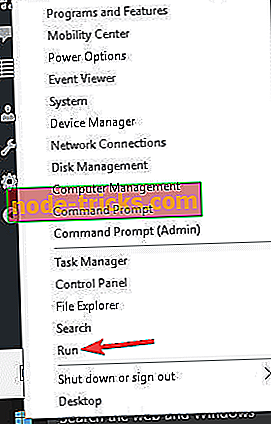
- Въведете regedit и натиснете enter
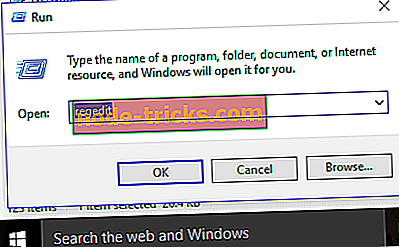
- Намерете този път: HKEY_LOCAL_MACHINESYSTEMCurrentControlSetServicesPolicyAgent
- RegValue: AssumeUDPEncapsulationContextOnSendRule
- Въведете DWORD
- Променете стойността на данните на 2. След като създадете ключа, рестартирайте компютъра.
Забележка: някои мрежови приложения на трети страни могат да причинят VPN грешка 809, подобно на SmartByte, така че деактивирането му също може да разреши проблема и да се свърже отново с VPN.
Забележка : В случай, че искате VPN инструмент, който работи като чар, ние ви препоръчваме Cyberghost. Инсталирайте сега Cyberghost VPN (понастоящем с отстъпка) и се защитете. Той предпазва компютъра ви от атаки, докато сърфирате, маскира вашия IP адрес и блокира нежелания достъп.
CyberGhost пусна 7-та версия за Windows, с много нови защитни функции, затова ви предлагаме да го изпробвате.
Защо да изберете CyberGhost? Cyberghost за Windows- 256-битово AES криптиране
- Над 3000 сървъра по целия свят
- Страхотен ценови план
- Отлична подкрепа
3. Изключете Xbox Live мрежовите услуги
Понякога вашият антивирус може да бъде несъвместим с Windows 10, което води до прекъсване на IPsec връзките. Услугата Windows 10 може да блокира достъпа до VPN L2TP / IPsec, за да разреши проблема и да предотврати грешка в VPN 809, направете това:
- Въведете услуги в полето за търсене
- Кликнете върху Услуги от резултатите от търсенето
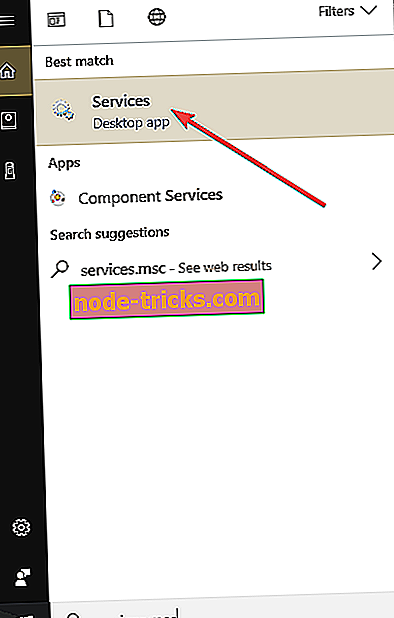
- Намерете Xbox Live Networking Services и я деактивирайте
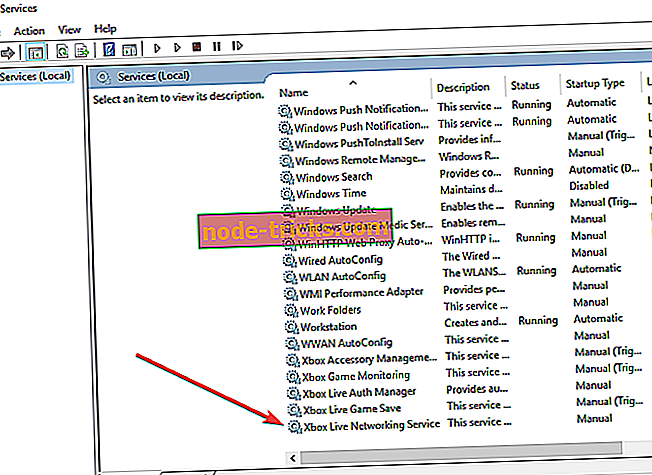
- Проверете дали VPN връзката ви работи и грешката 809 изчезва
- Свързани: VPN блокиран на Windows 10? Не се паникьосвайте, ето фиксирането
4. Проверете настройките на PAP
- Щракнете върху Старт и изберете Настройки
- Изберете Мрежа и Интернет
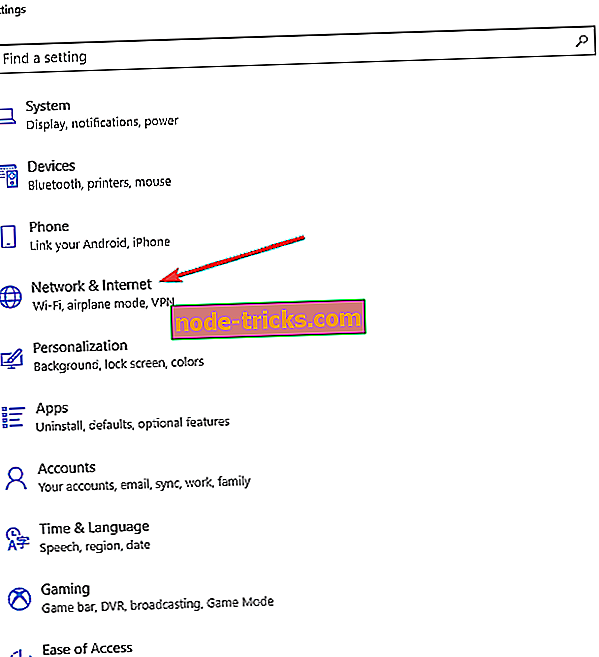
- Кликнете върху VPN в левия прозорец
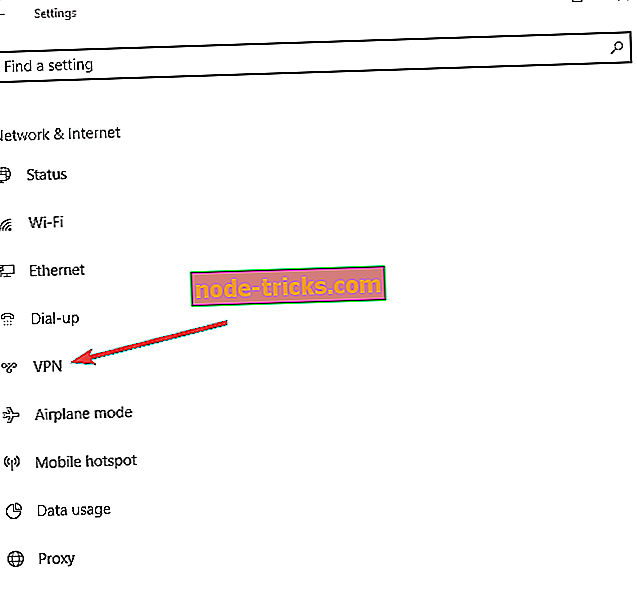
- Кликнете върху Добавяне на VPN връзка и използвайте следното:
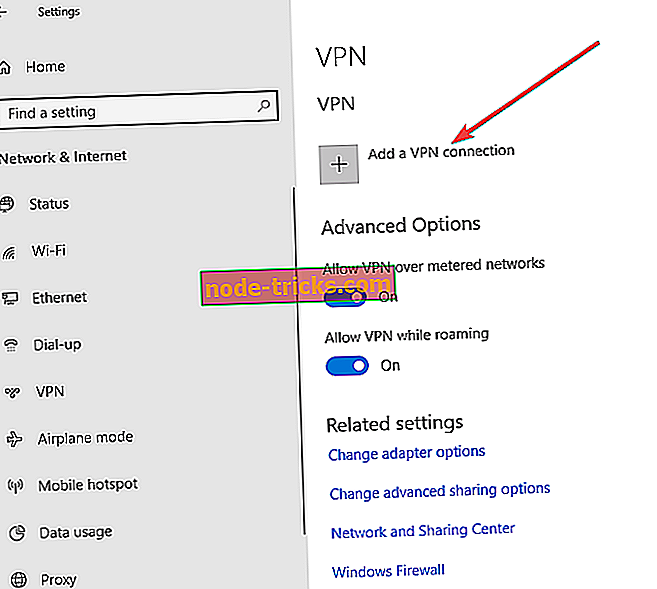
За доставчик на VPN използвайте Windows (вграден)
За Име на връзката напишете каквото пожелаете, тъй като това ще бъде показано в интерфейса
За Име на сървър или адрес напишете външното име на хост на вашата VPN
За тип VPN изберете L2TP / IPsec
За Тип информация за влизане изберете Потребителско име и парола
За Потребителско име / Парола / Запомни ме : настройте както е необходимо, тъй като те са по избор
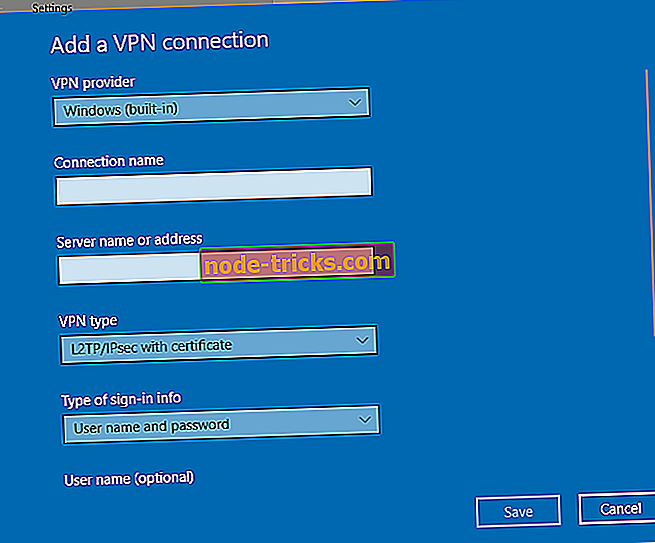
- Кликнете върху Запазване
- Изберете Промяна на опциите на адаптера
- Кликнете с десния бутон върху създадената връзка и изберете Свойства
- Под раздела Защита щракнете върху Разширени настройки
- Кликнете върху Използване на предварително споделения ключ
- Въведете PSK и натиснете OK
- Задайте шифроване на данни на максимална сила
- Под Удостоверяване изберете Позволи тези протоколи
- Отбележете само кутията PAP
- Рестартирайте компютъра
- Деактивирайте услугата за Xbox Live Networking Services и вижте дали VPN грешка 809 продължава
Успяхте ли да разрешите VPN грешката 809? Кажете ни в раздела за коментари по-долу.







![Conan Exiles няма да започне [FIX]](https://node-tricks.com/img/fix/251/conan-exiles-won-t-launch.jpg)
